Gaming
Discord: Das kann die kostenlose Chat-App für Gamer
Discord wirbt damit, dass die Chat-App ganz auf die Bedürfnisse von Gamern zugeschnitten ist. Das gilt nicht nur für Hobby-Zocker, sondern auch für waschechte Profis. Was genau hinter dem Tool steckt und was es besser kann als Teamspeak oder Skype, erfährst Du im Folgenden.
Falls Du die App noch nicht installiert hast, findest Du Discord hier zum Download für Android und für iOS. Außerdem kannst Du eine Desktop-Version für Windows, macOS und Linux downloaden. Alternativ funktioniert Discord aber auch ganz ohne Download über den Browser. Du benötigst nämlich lediglich einen kostenlosen Account, um den Dienst zu nutzen. Welche Version Du nutzt, ist egal. Du kannst jederzeit zwischen den Plattformen hin und her wechseln.
Discord: Communities von Fans für Fans
Laut den Entwicklern ist Discord explizit als Alternative zu Teamspeak und Skype konzipiert. Das Tool dient aber nicht nur der direkten Kommunikation im laufenden Spiel. Es existieren etliche Communities zu einzelnen Games oder sonstigen Themen. Meist findet der Austausch nur per Textchat statt, sodass Du auch ohne Headset mitdiskutieren kannst.
Eigenen Server erstellen und vernetzen
Einzelne Server kann jeder erstellen, wobei es sich aber genau genommen um Chaträume handelt. Server lassen sich wiederum in weitere Räume untergliedern. Wie das geht? Klicke rechts mittig auf das „Plus-Zeichen”.
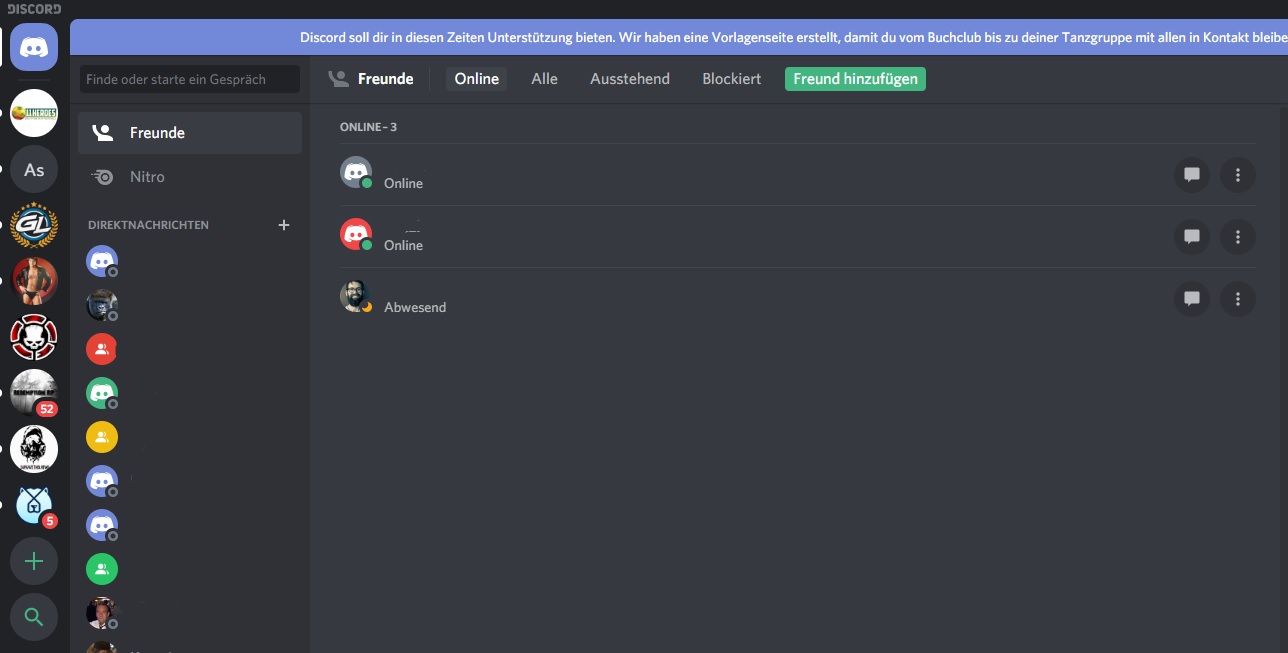
Klicke auf das Plus-Icon (linke Seite unten), um einen neuen Server zu öffnen oder einem bestehendem beizutreten. — Bild: Discord Inc.
Anschließend wirst Du gefragt, ob Du einen eigenen Server erstellen, oder einem bestehendem beitreten möchtest. Klicke auf „Server erstellen”, benenne Deinen Server und schon kannst Du Deine eigene Community aufbauen. Wenn Du noch Fragen hast, dann schau Dir die offizielle Anleitung an.
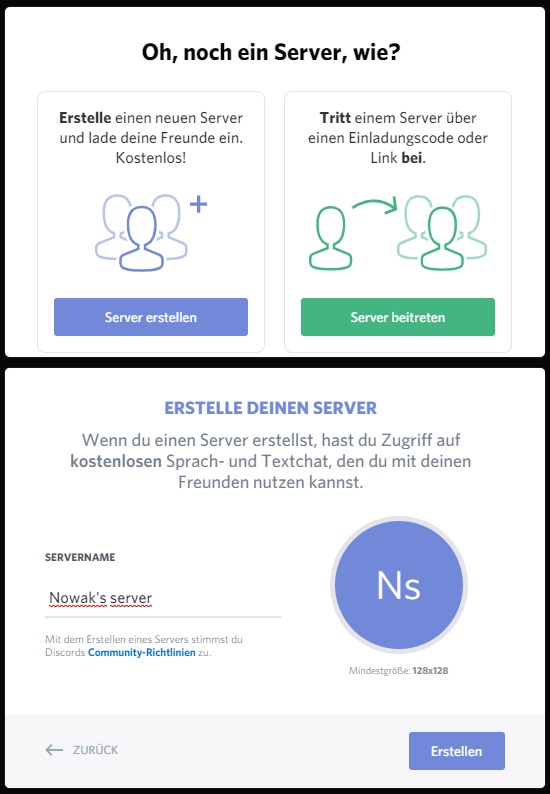
Nachdem Du Deinen Server einen Namen gegeben hast, kann es direkt losgehen. — Bild: Discord Inc.
Ist das erledigt, kannst Du den Server nach Deinem Belieben gestalten. Du kannst Chatrooms erstellen, wo Du und Deine Freunde entweder Nachrichten schreiben oder telefonieren. Auch hierfür klickst Du einfach auf das Plus-Symbol am jeweiligen Feld (Textkanäle / Sprachkanäle).
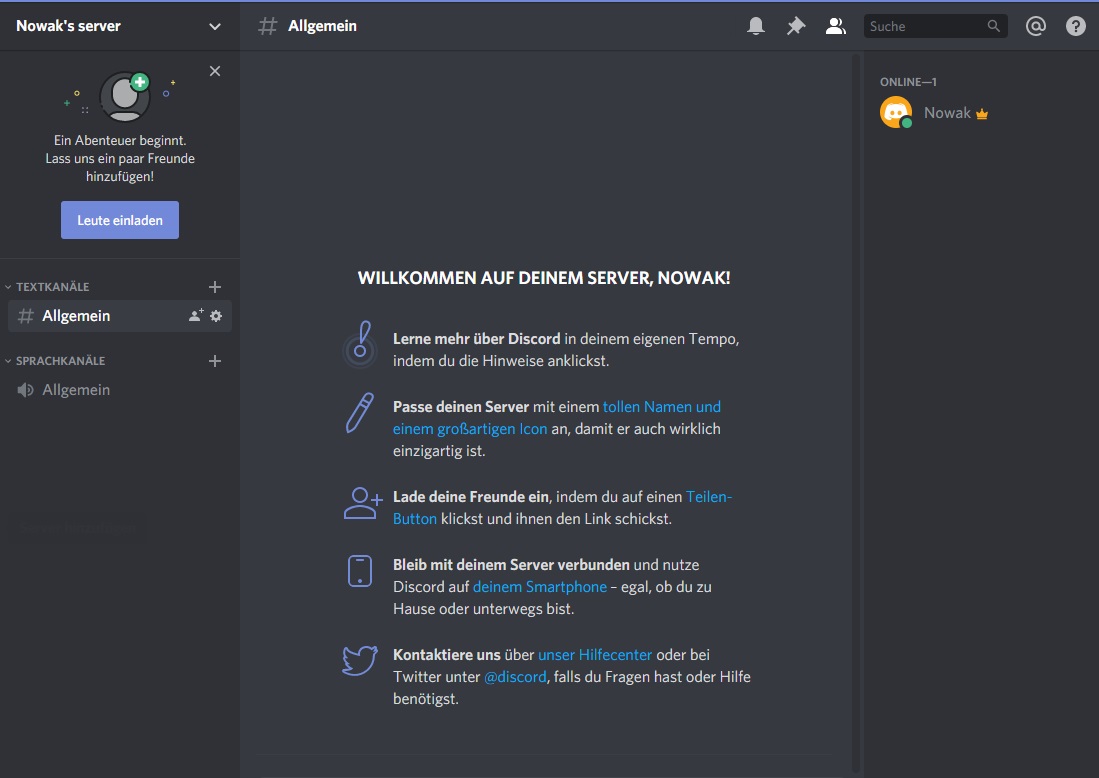
Links lassen sich verschiedene Räume öffnen. Dafür musst Du nur auf das Plus klicken. — Bild: Discord Inc.
Verknüpfst Du Deinen Discord-Account mit Steam, zeigt Dein Profil zudem an, welches Game Du gerade zockst. Freundeslisten lassen sich so ebenfalls importieren. Das funktioniert darüber hinaus auch mit Diensten wie Twitch, Skype, Facebook, Steam oder Twitter.
Discord Nitro: Diese Vorteile bringt das Abo
Die Betreiber von Discord verzichten auf Werbung, dafür bietet die App einen optionalen kostenpflichtigen Service namens Discord Nitro an. Davon existieren wiederum zwei Varianten, Discord Nitro und Nitro Classic. Da die Darstellung auf der offiziellen Webseite etwas unübersichtlich ist, haben wir die Unterschiede in einer Tabelle gegenübergestellt:
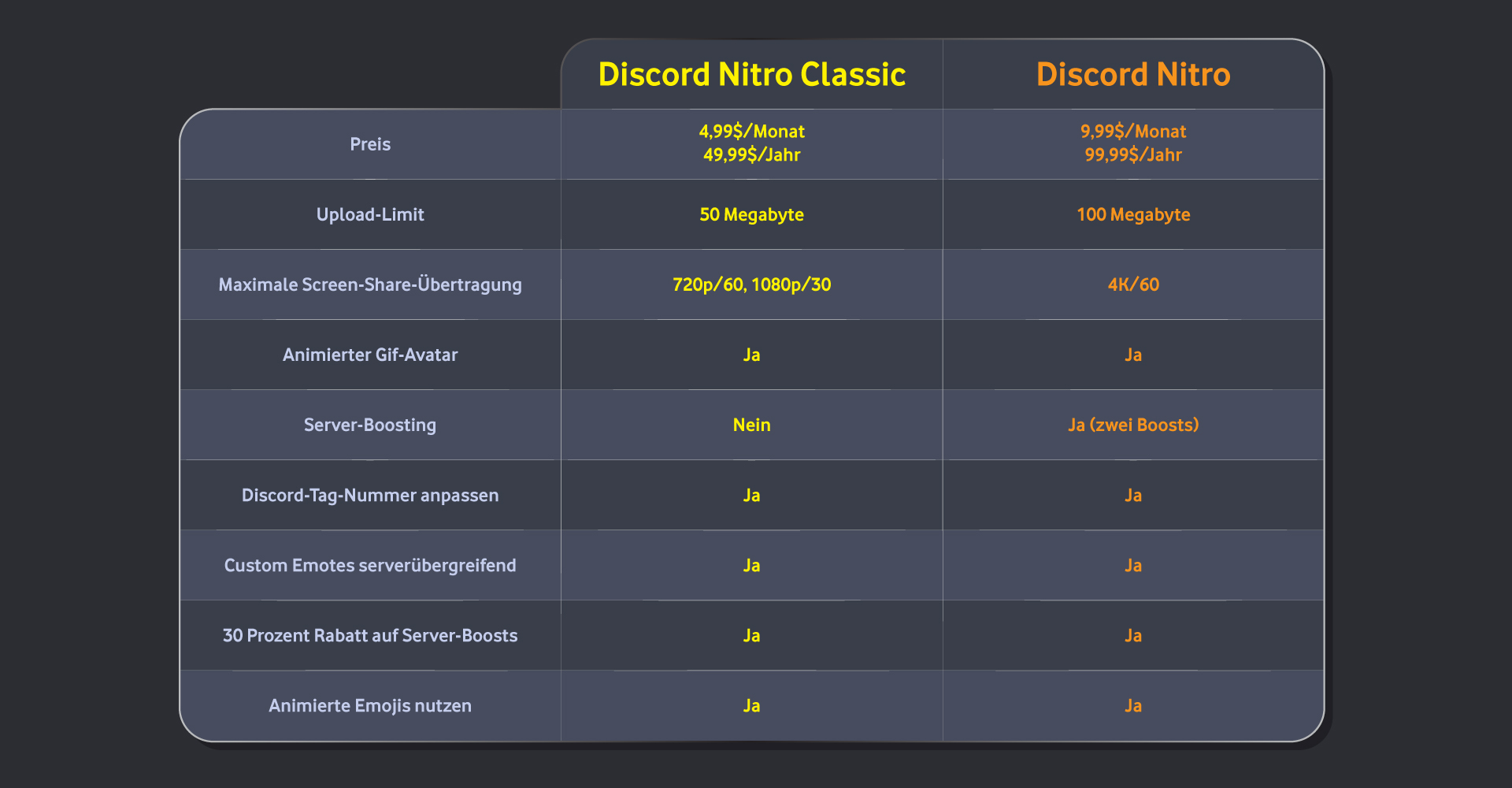
Übersicht über die Unterschiede zwischen Discord Nitro und Nitro Classic. — Bild: Discord Inc.
Freundeslisten und Gruppensprachchats
In der App lassen sich unter anderem private Freundeslisten erstellen. Die Chat-Software kannst Du dafür mit Diensten wie Twitch, Skype, Facebook, Steam oder Twitter verbinden, sodass Du Deine Freunde schnell und einfach hinzufügen kannst. Anschließend besteht die Möglichkeit, wie bei Skype Gruppentelefonate zu führen. Videotelefonie, Streaming oder Screensharing ist ebenfalls möglich. Dank Opus-Codec überzeugt Discord des Weiteren mit einer guten Audioqualität bei Anrufen. Es ist in puncto Audio fast so gut wie Teamspeak.
Benutzeroberfläche und weitere Features
Für die Benutzeroberfläche steht wahlweise ein augenschonender Dark Mode zur Verfügung, der das Interface verdunkelt. Optional sorgt eine smarte Zwei-Faktor-Authentifizierung für zusätzliche Sicherheit beim Login. Discord sendet Dir auf Wunsch auch Push-Benachrichtigungen, damit Du keine Beiträge verpasst. Die App bietet außerdem die Möglichkeit zur Bildschirmübertragung.
Du hast Probleme mit der Verbindung von Discord? Hier findest Du Lösungsansätze.
Was ist Discord? Die Features in der Übersicht
- Die App ist kostenlos und werbefrei.
- Das optionale und kostenpflichtige Abo Discord Nitro gewährt Dir Zugriff auf Sonderfunktionen wie animierte Emojis, Server Boosts und weitere Besonderheiten.
- Für alle Nutzer gibt es Sprach- und Textchats.
- Wenn Du die Chat-Software mit Twitch, Facebook, Twitter oder Steam verbindest, kannst Du Freundeslisten importieren.
- Du kannst auch eigene Server für Dich und Deine Freunde eröffnen.
- Auf öffentlichen Servern zu Themen aller Art erfolgen Diskussionen für gewöhnlich als Text.
Hast Du Discord schon ausprobiert? Wie ist Dein Eindruck der App? Wir freuen uns auf Deinen Kommentar.




